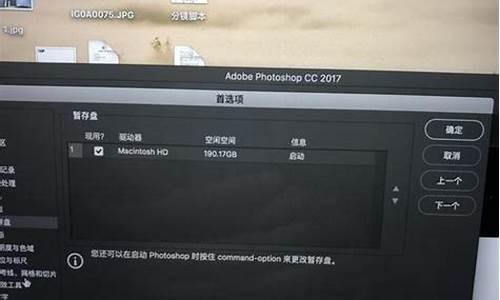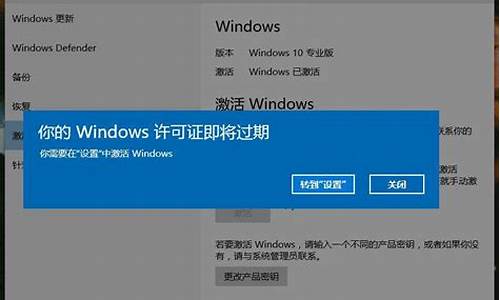苹果电脑系统触控板怎么设置快捷键-苹果电脑系统触控板怎么设置
1.如何使用MacBook笔记本电脑的触摸板
2.苹果笔记本轻触怎么设置
3.macbook怎么设置鼠标和触控板的灵敏度
如何使用MacBook笔记本电脑的触摸板

参考工具:一台MacBook Air(默认搭载Mac OS X系统)。
苹果笔记本电脑触控板设置方法:
1.进入Mac OS X系统桌面,点击齿轮图标打开系统偏好设置面板,选择触控板。
2.勾选前三项复选框。
3.点击第二项的下拉列表框,选择点击右下角。
4.在跟踪速度一栏里向右移动滑块,提高鼠标指针跟踪速度(一共有十个速度档位)。
苹果笔记本轻触怎么设置
苹果电脑设置两指滑动的方法:在电脑上点击“设置”图标。进入界面后,点击“触控板”。点击“滚动缩放”,勾选“滚动方向:自然”即可。
苹果笔记本触摸板轻触点按:打开系统偏好设置,选择触摸板设置。(详细请看下图)在光标与点按内勾选“轻拍来点按”即可设置为轻触。
macbook装了win10设置触控板轻触的步骤如下:首先,搜索“控制面板”,然后点击控制面进入。进入控制面板后,找到“Bootcamp”,点击进入。进入“Bootcamp”后,找到“触控板”点击进入。
苹果电脑触摸板设置的方法步骤如下首先打开系统偏好设置,找到触控板,然后打开触控板设置。打开后你会看到三个选项按钮,分别是:光标点按,滚动缩放,更多手势。
macbook怎么设置鼠标和触控板的灵敏度
在使用苹果笔记本电脑时,都需要用到鼠标和触控板,鼠标的灵敏度会影响到操作体验,不管是过快还是过慢的灵敏度,都是不好的,所以需要设置一个合适的灵敏度,而且每个人的感觉不一样,因人而异。这边小编教大家macbook笔记本电脑设置鼠标和触控板灵敏度的方法。
设置步骤如下:
1、打开Mac系统中的“系统偏好设置”;
2、在系统偏好设置中点击打开“鼠标”图标;
3、接着就可以手动调节鼠标的跟踪速度,也就是调节鼠标的在桌面上的移动速度了;
4、同样的,在系统偏好设置点击“触控板”图标;
5、随后与调节鼠标的方法一样,可以在这里调整触控板移动的速度;
通过上面的步骤操作之后,我们就可以调整macbook的鼠标和触控板的灵敏度,希望对大家有帮助。
声明:本站所有文章资源内容,如无特殊说明或标注,均为采集网络资源。如若本站内容侵犯了原著者的合法权益,可联系本站删除。